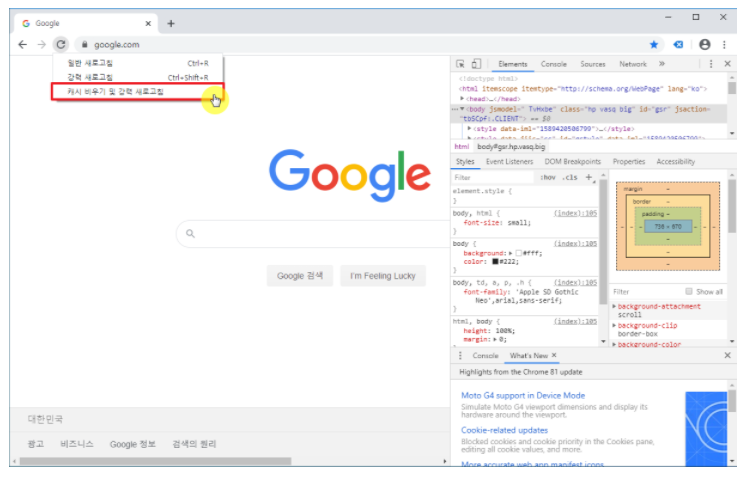Chrome에서는 기본적으로 화면에 팝업이 자동으로 표시되지 않도록 차단합니다.
팝업이 차단되면 검색주소창에 팝업 차단 표시 가 나타납니다.
팝업을 허용하도록 설정할 수도 있습니다.
chrome://settings/content/popups
Chrome에서는 기본적으로 화면에 팝업이 자동으로 표시되지 않도록 차단합니다.
팝업이 차단되면 검색주소창에 팝업 차단 표시 가 나타납니다.
팝업을 허용하도록 설정할 수도 있습니다.
chrome://settings/content/popups
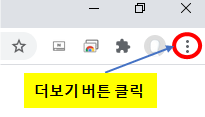
chrome://settings/autofill
chrome://settings/privacy